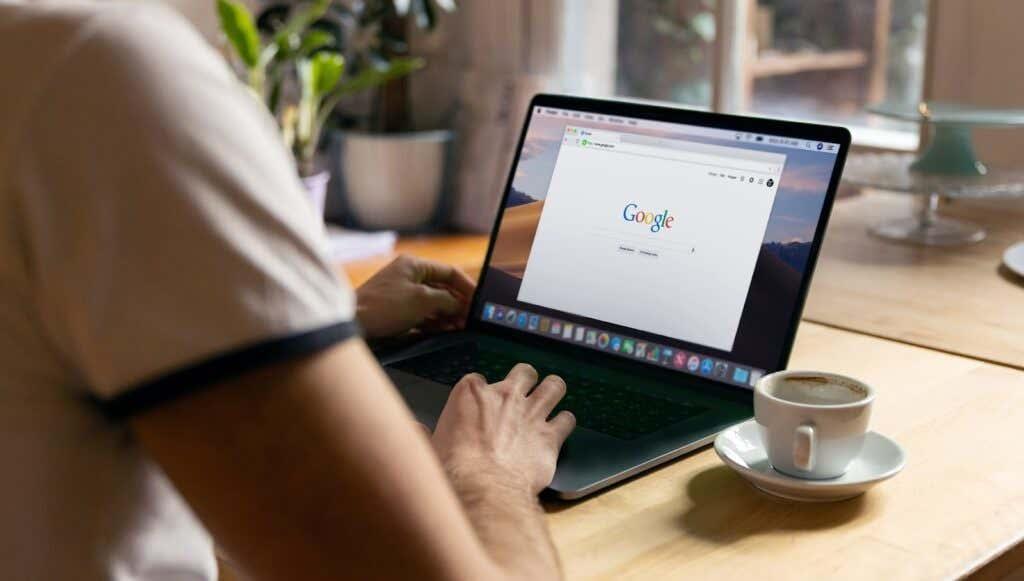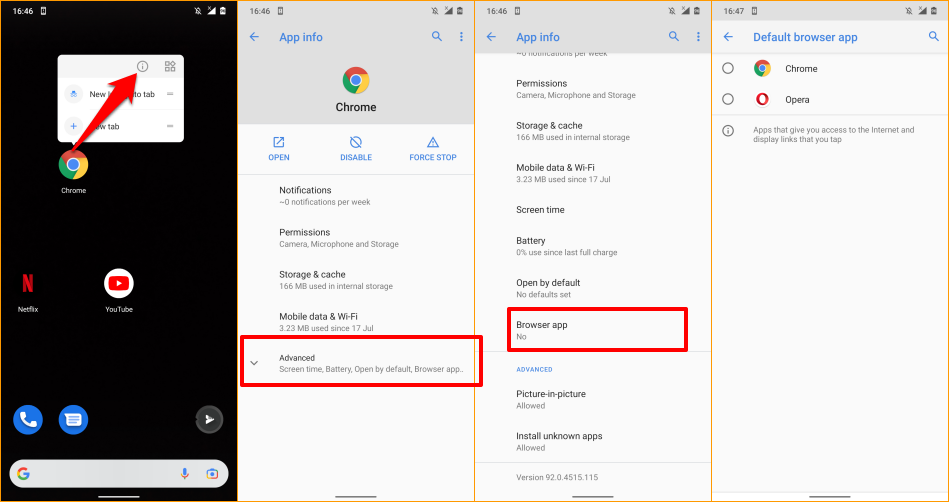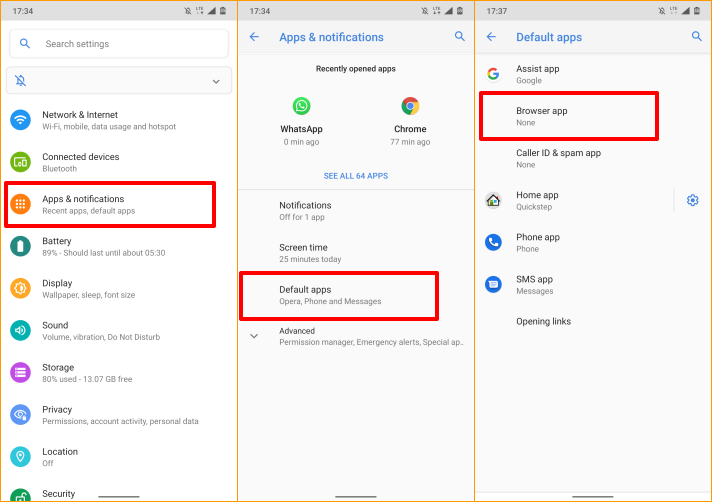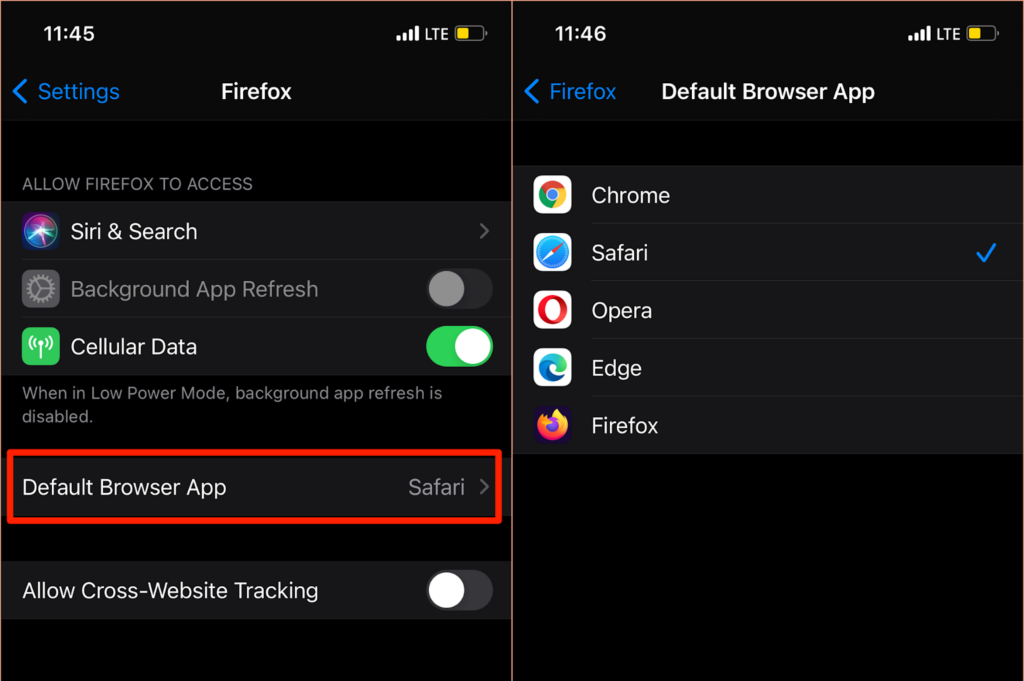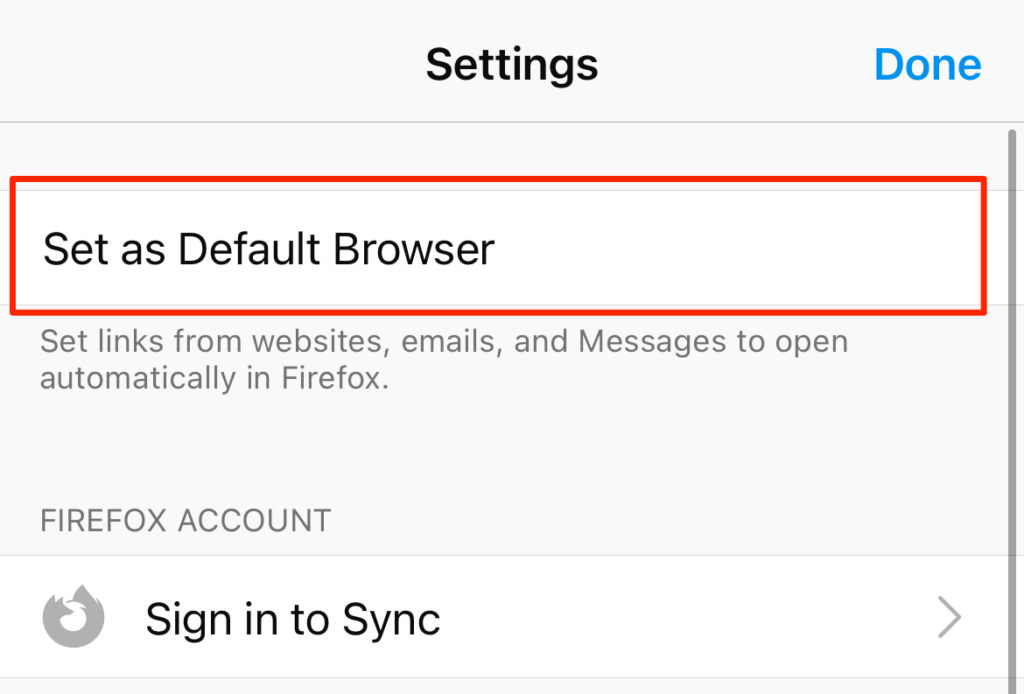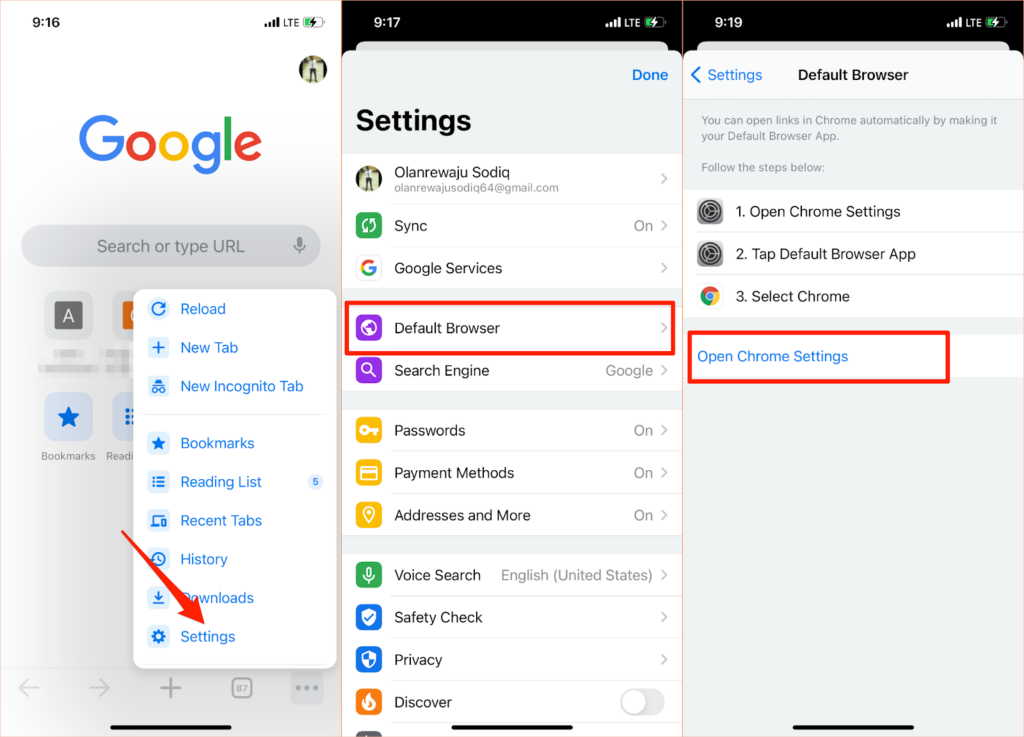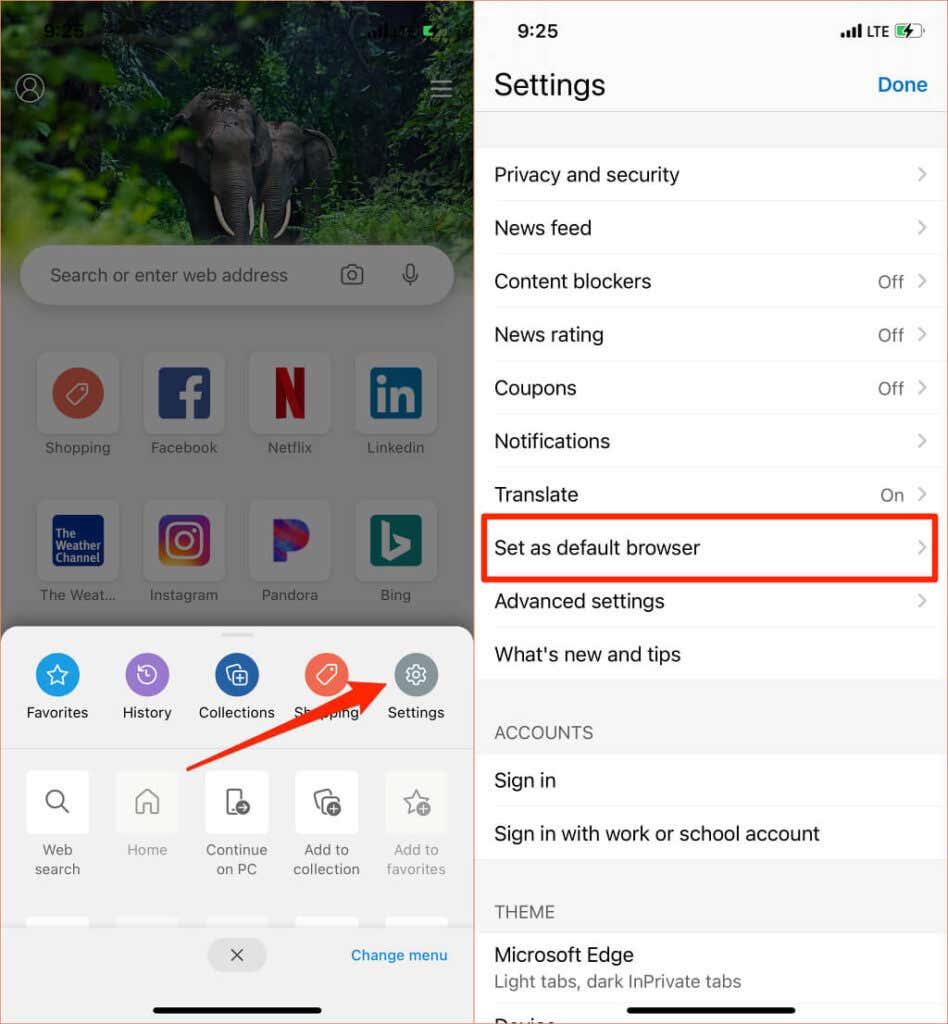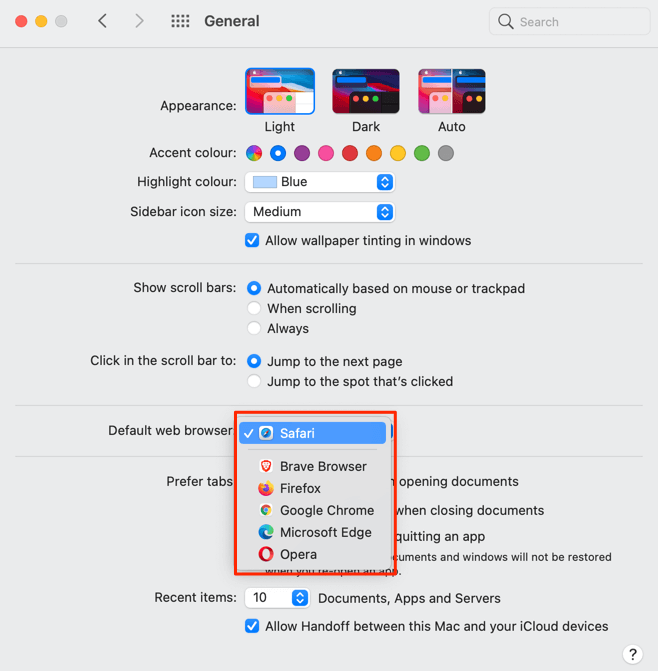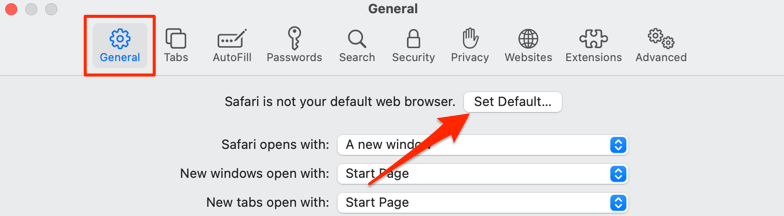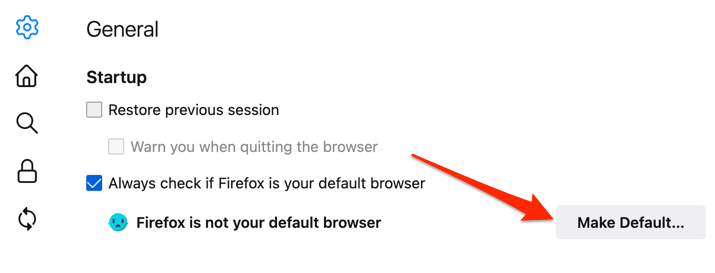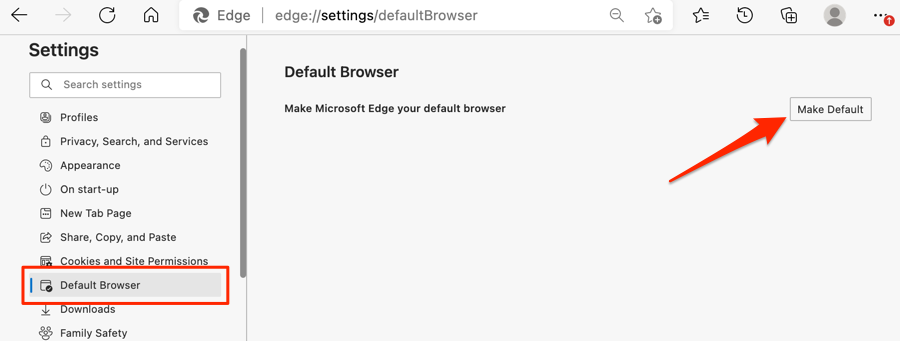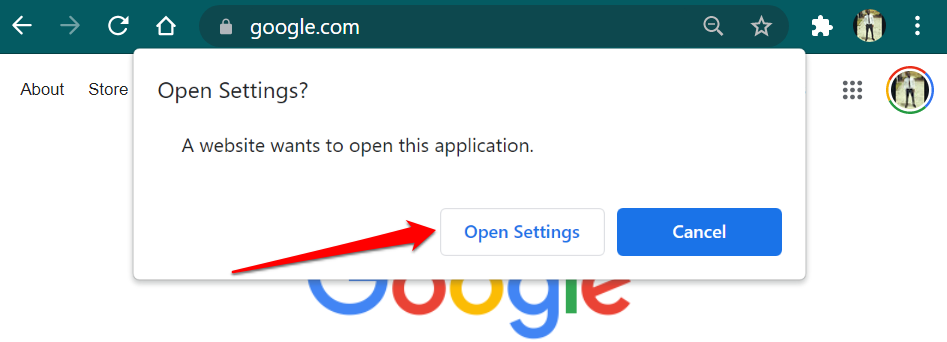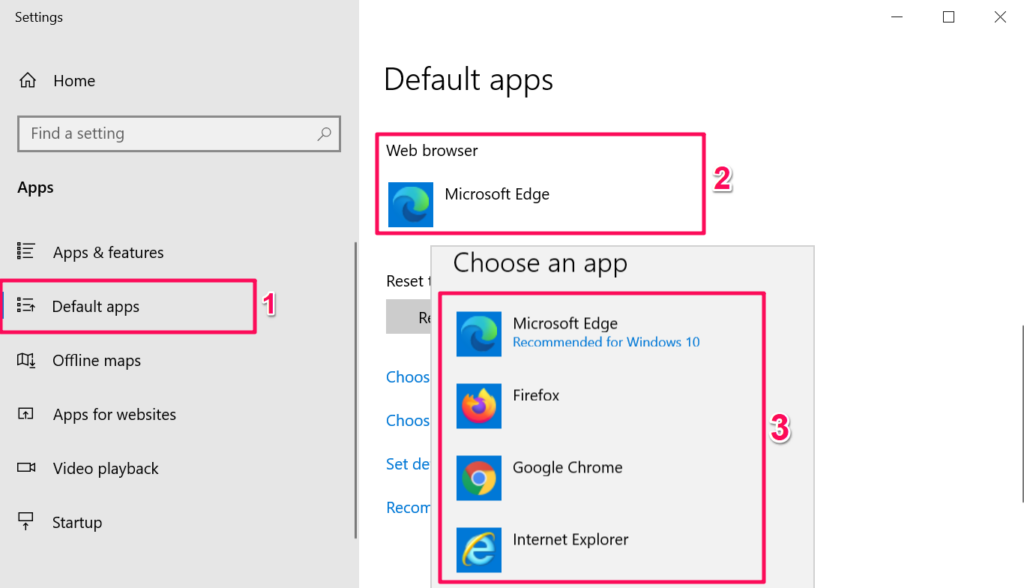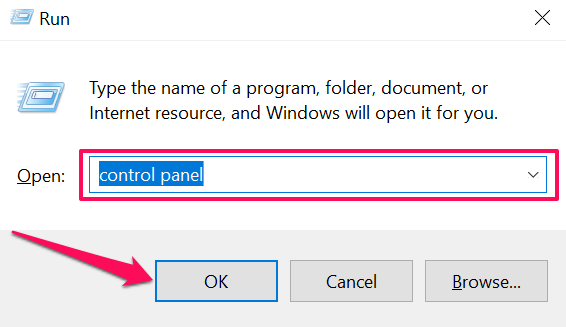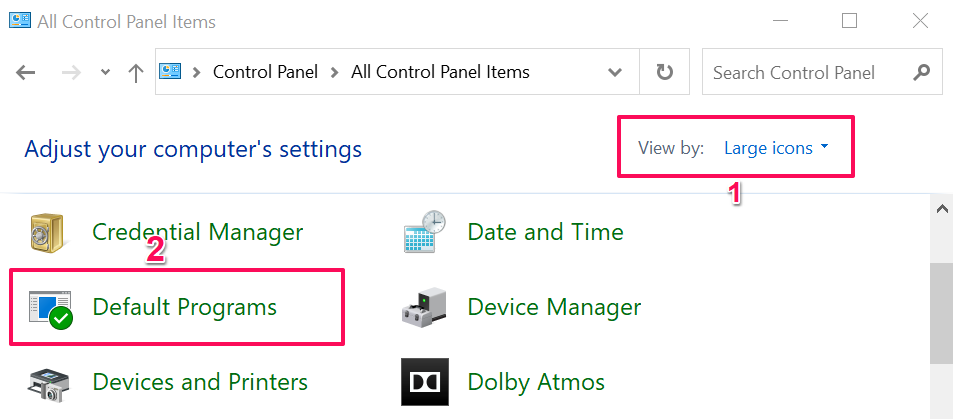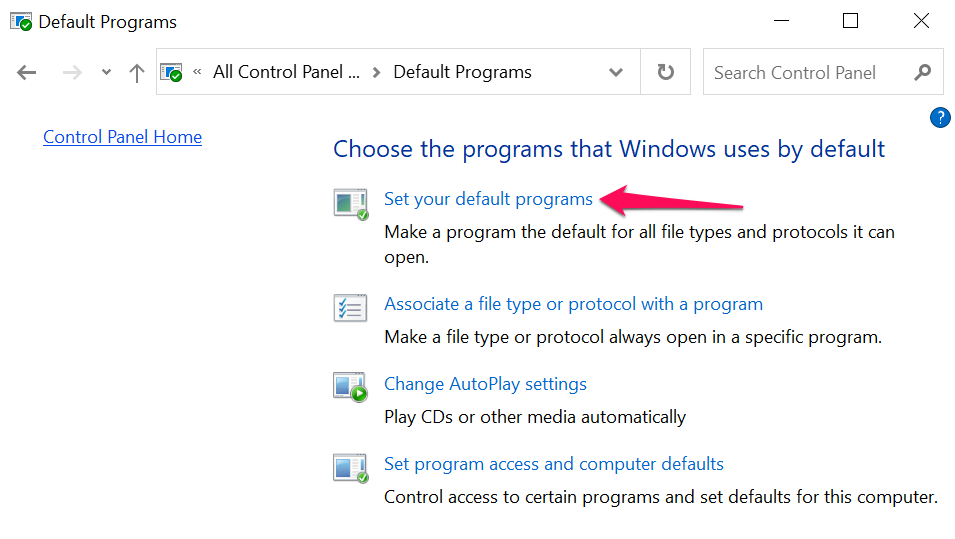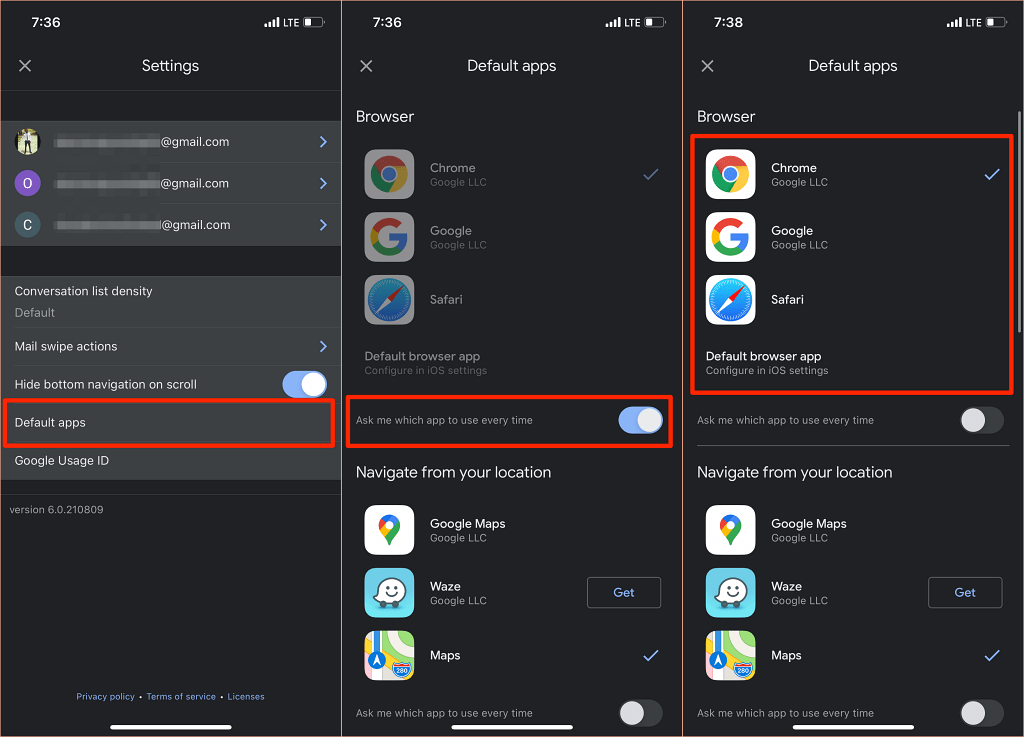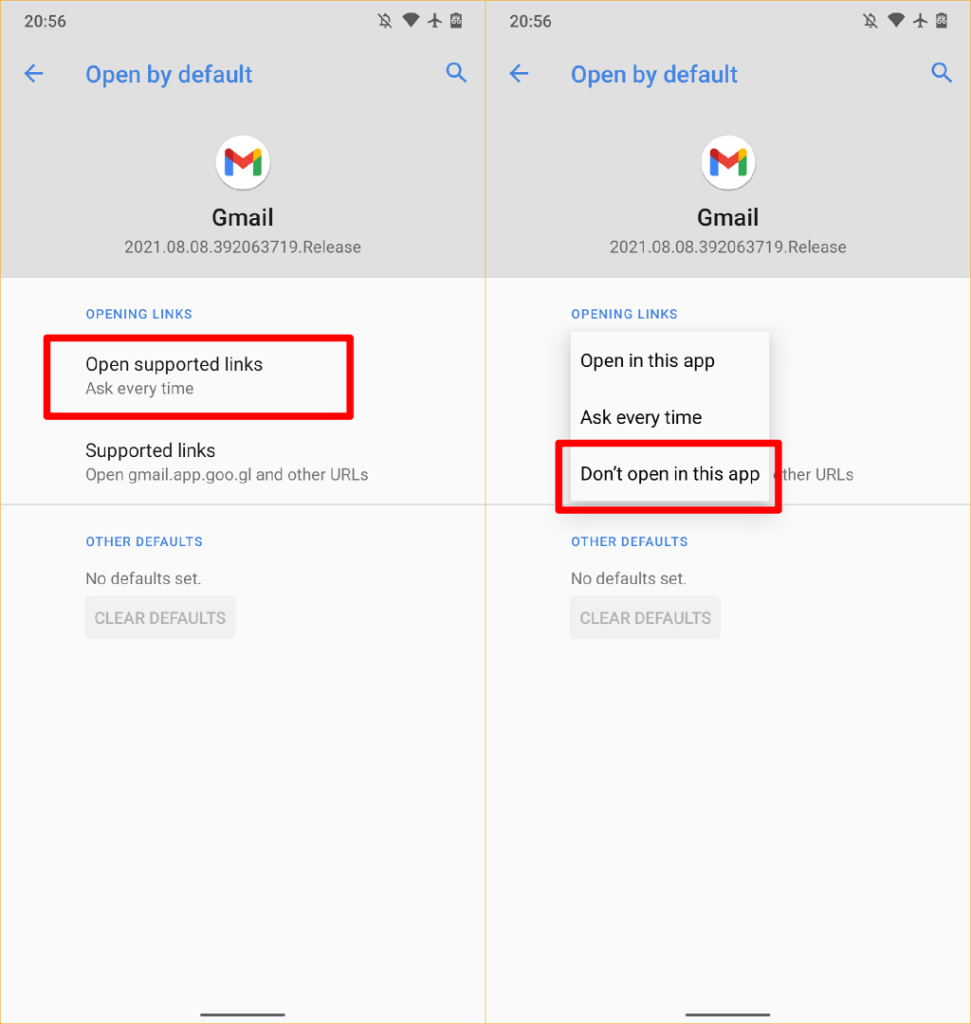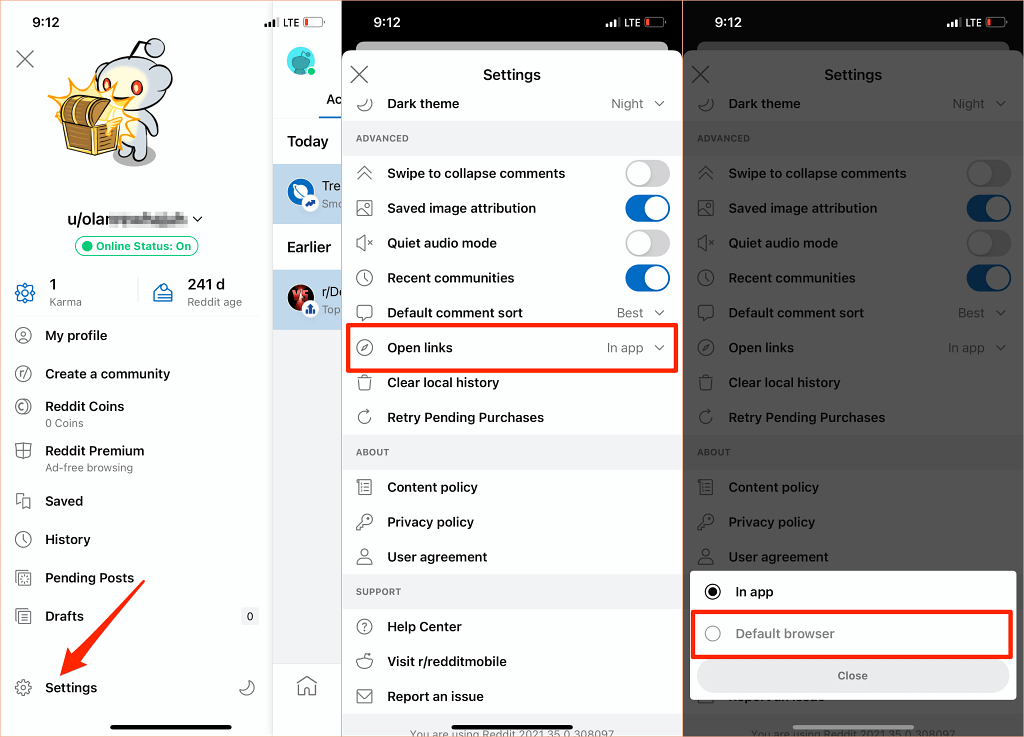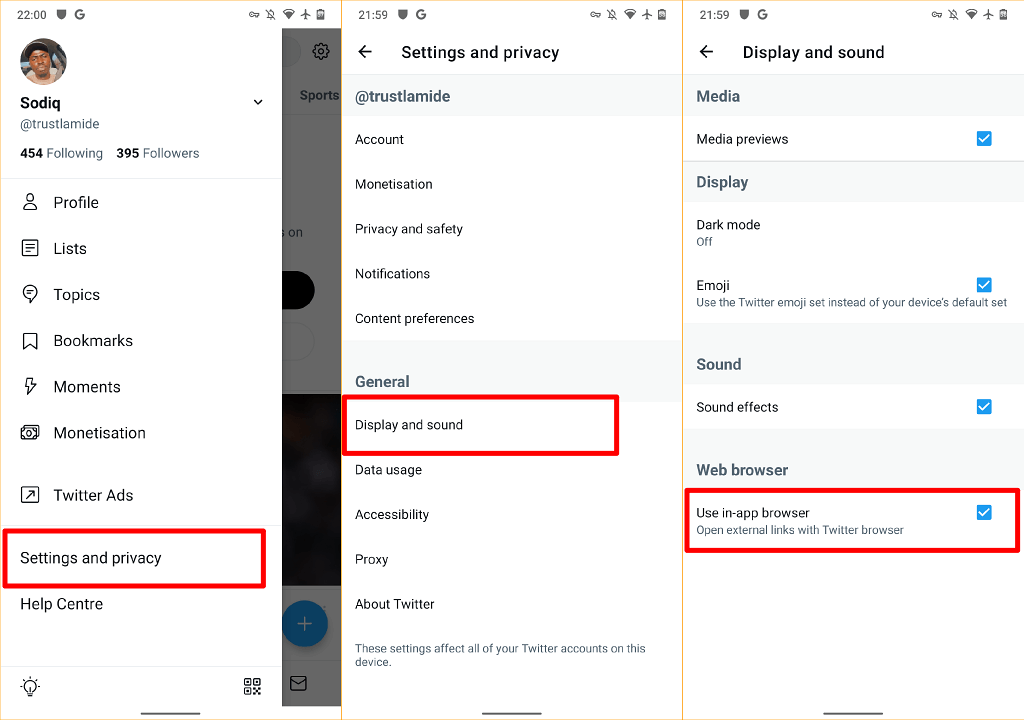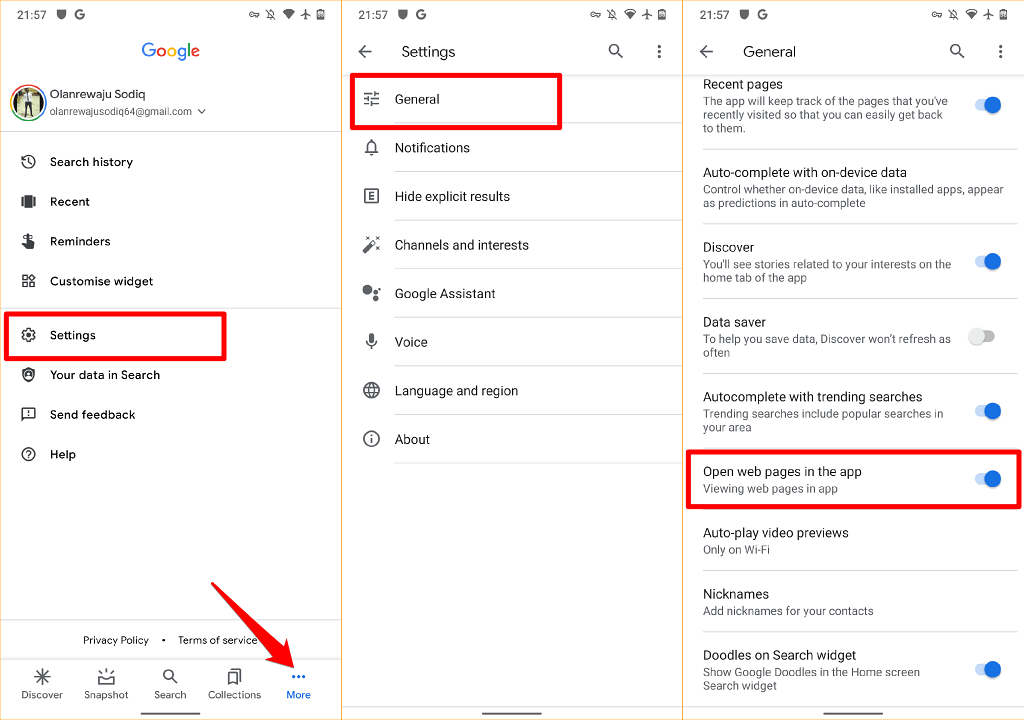Tout le monde a une application préférée pour surfer sur des pages Web , télécharger des fichiers, lire des articles et effectuer d'autres activités sur le Web. Si vous devez toujours changer de navigateur chaque fois que vous ouvrez un lien, nous vous montrerons comment faire de votre application préférée le navigateur par défaut sur votre appareil.
Vous devrez peut-être également modifier votre navigateur Web par défaut si le navigateur actuel ne fonctionne pas correctement ou plante votre appareil . Ce didacticiel couvre les techniques pour les appareils Android, iPhone, iPad, Windows et macOS. Vous apprendrez également à désactiver les navigateurs intégrés à l'application et à demander aux applications d'utiliser le navigateur par défaut de votre appareil.
Table des matières
- Changer le navigateur par défaut dans Android
- Changer le navigateur par défaut sur iPhone et iPad
- Changer le navigateur par défaut sur Mac
- Changer le navigateur par défaut dans Windows
- Bonus : Utilisation des navigateurs par défaut dans les applications mobiles
- Utiliser le navigateur par défaut dans Gmail
- Utiliser le navigateur par défaut dans Reddit
- Utiliser le navigateur par défaut dans Twitter
- Utiliser le navigateur par défaut dans Google
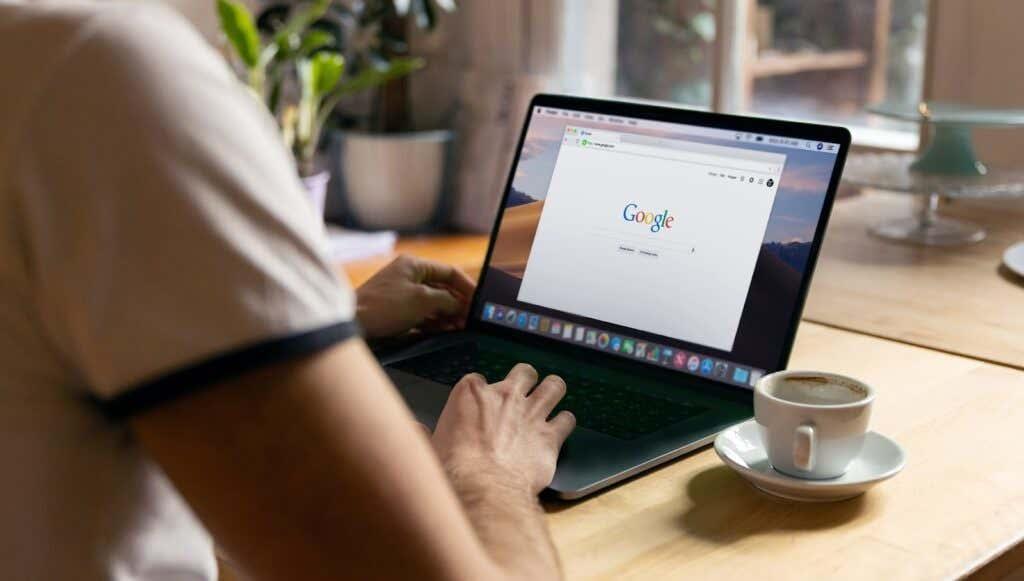
Changer le navigateur par défaut dans Android
Il existe plusieurs façons de définir ou de modifier le navigateur Web par défaut sur un appareil Android. Vous pouvez effectuer le changement dans l'application elle-même ou via le menu Paramètres Android.
Appuyez longuement sur n'importe quel navigateur, appuyez sur l' icône d'informations , développez la section Avancé , sélectionnez Application de navigateur , puis sélectionnez l'application que vous souhaitez utiliser comme navigateur par défaut de votre appareil.
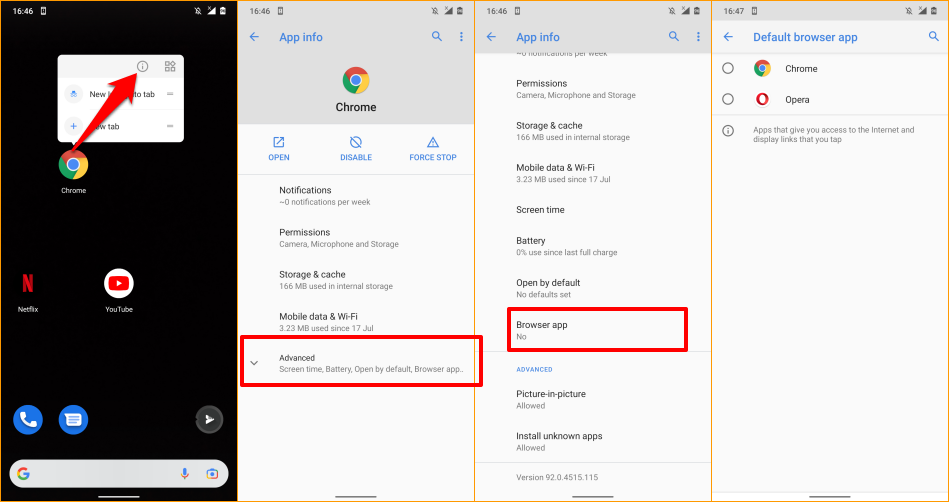
Si votre appareil n'affiche pas d'icône d'informations lorsque vous appuyez longuement sur l'icône de l'application, accédez au menu des paramètres avancés de l'application Android pour modifier votre navigateur par défaut.
Accédez à Paramètres > Applications et notifications > Applications par défaut > Application de navigateur et sélectionnez l'application que vous souhaitez utiliser comme navigateur Web par défaut.
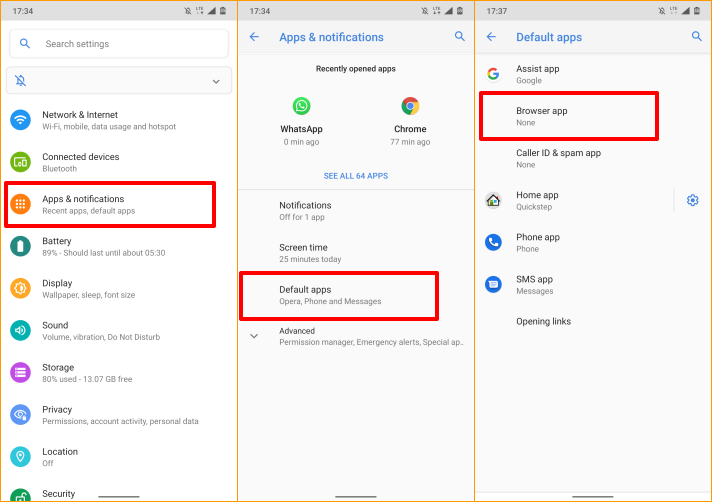
Changer le navigateur par défaut sur iPhone et iPad
Safari est le navigateur Web par défaut sur les appareils Apple : iPhone, iPad et Mac. Bien que le navigateur soit optimisé pour la protection de la vie privée, la sécurité, les performances rapides et la consommation de la batterie, il existe d'autres navigateurs avec des fonctionnalités encore meilleures.
Si d'autres navigateurs sont installés sur votre iPhone ou iPad, voici comment en faire votre navigateur par défaut.
Lancez Paramètres , sélectionnez l'application que vous souhaitez définir comme navigateur Web par défaut, sélectionnez Application de navigateur par défaut et choisissez un navigateur dans la liste.
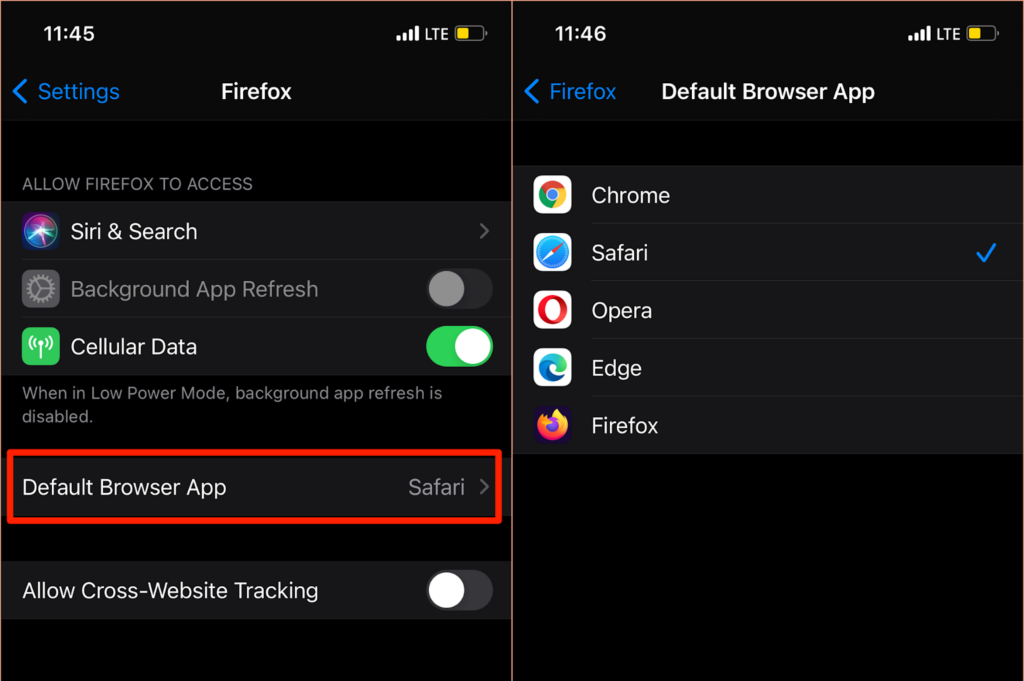
Vous pouvez également accéder à la page "Application de navigateur par défaut" à partir du menu des paramètres de l'application de votre navigateur. Pour Mozilla Firefox, lancez le navigateur, appuyez sur l' icône du menu hamburger dans le coin inférieur droit, sélectionnez Paramètres , puis appuyez sur Définir comme navigateur par défaut .
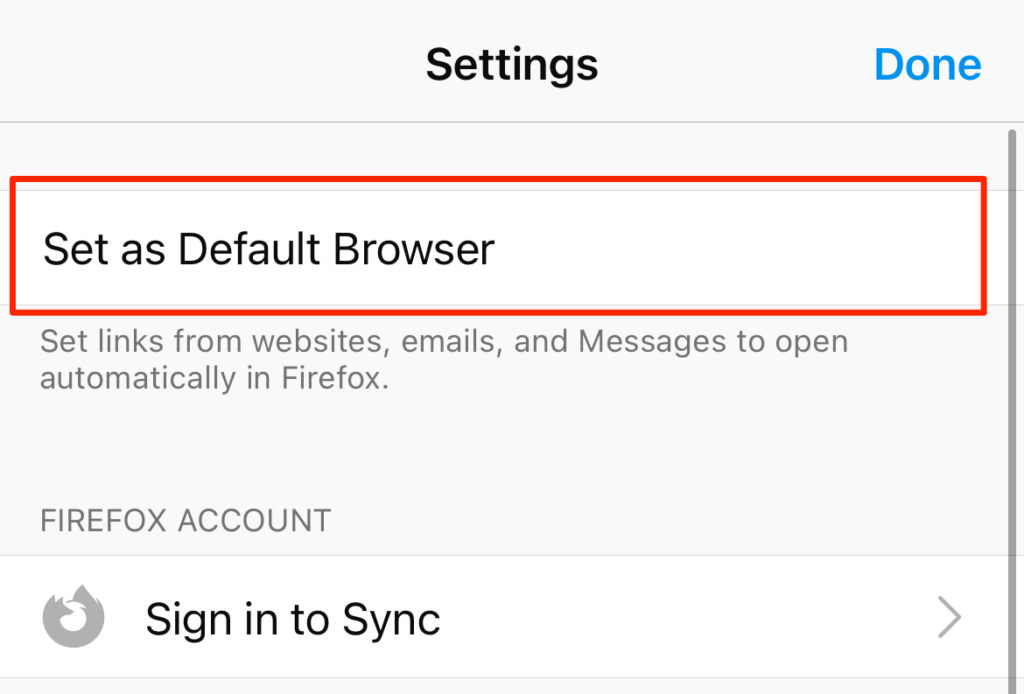
Dans Google Chrome, appuyez sur l' icône de menu à trois points , sélectionnez Paramètres , sélectionnez Navigateur par défaut , sélectionnez Ouvrir les paramètres de Chrome et choisissez Chrome comme navigateur par défaut dans la section « Application de navigateur par défaut ».
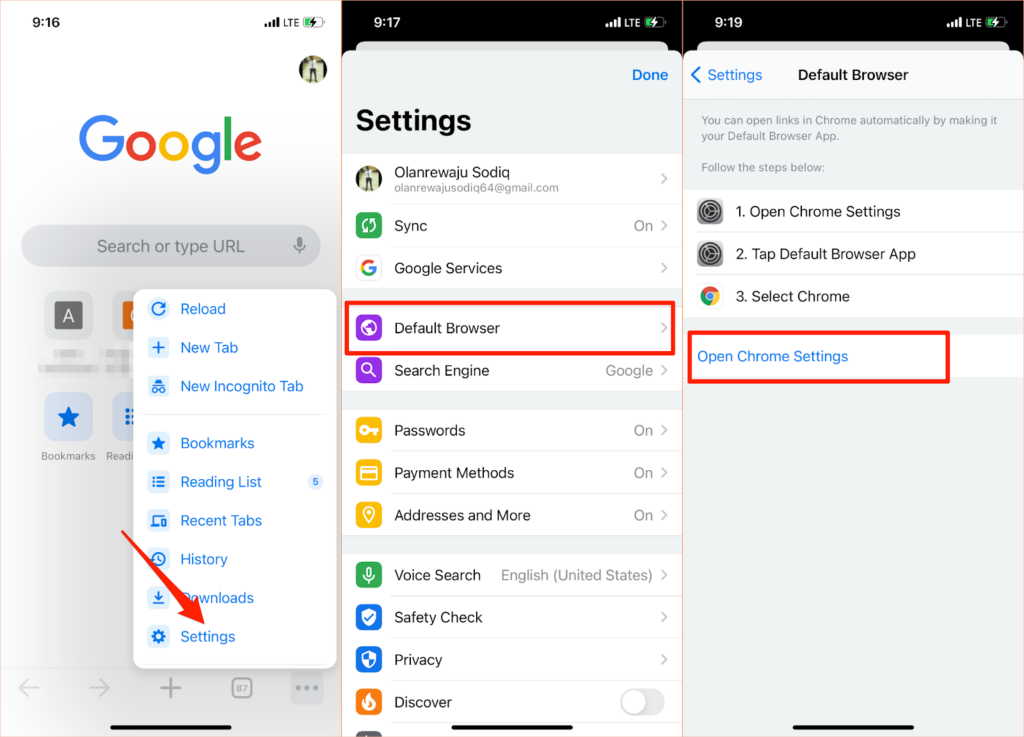
Le même processus s'applique à Microsoft Edge. Ouvrez le menu des paramètres du navigateur, appuyez sur Définir comme navigateur par défaut , appuyez sur Application de navigateur par défaut et sélectionnez Edge .
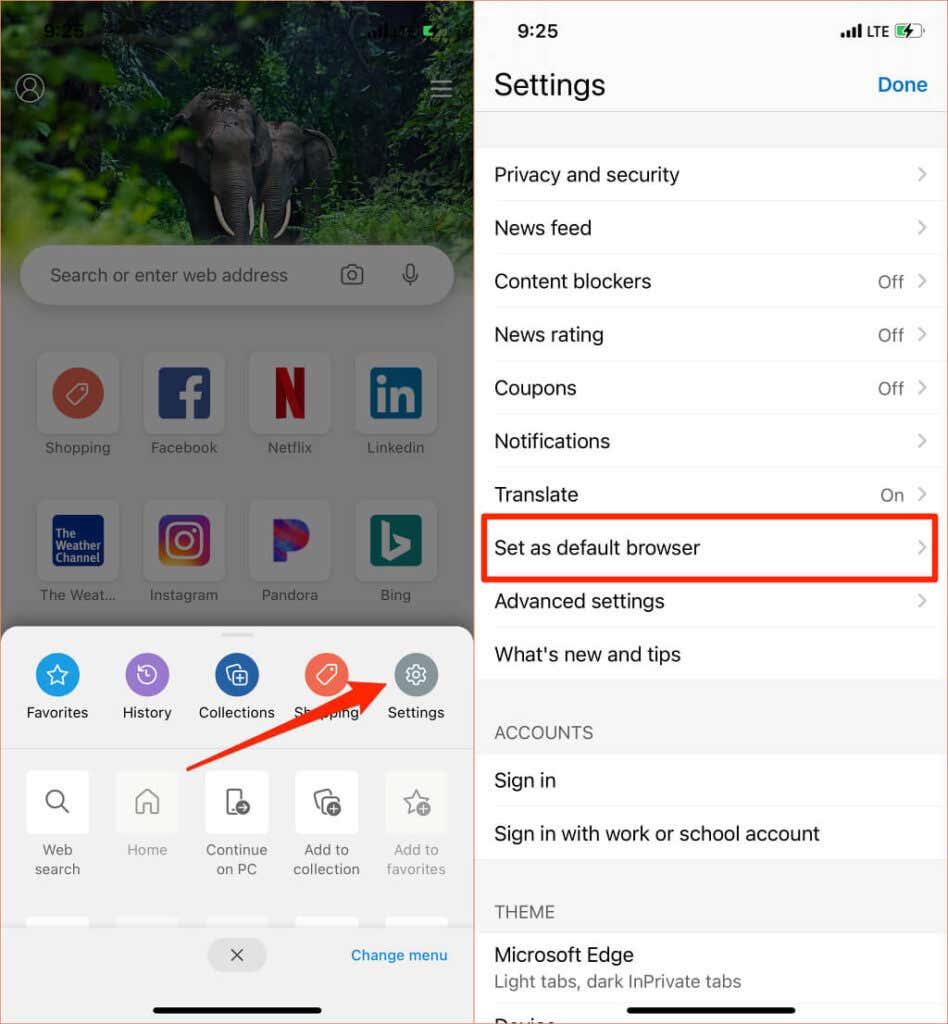
Changer le navigateur par défaut sur Mac
Il est également assez simple de changer le navigateur par défaut sur les ordinateurs portables et les ordinateurs de bureau Mac en un navigateur autre que Safari.
Allez dans Préférences Système , sélectionnez Général , appuyez sur l' option déroulante Navigateur Web par défaut et sélectionnez l'application que vous souhaitez utiliser comme navigateur par défaut.
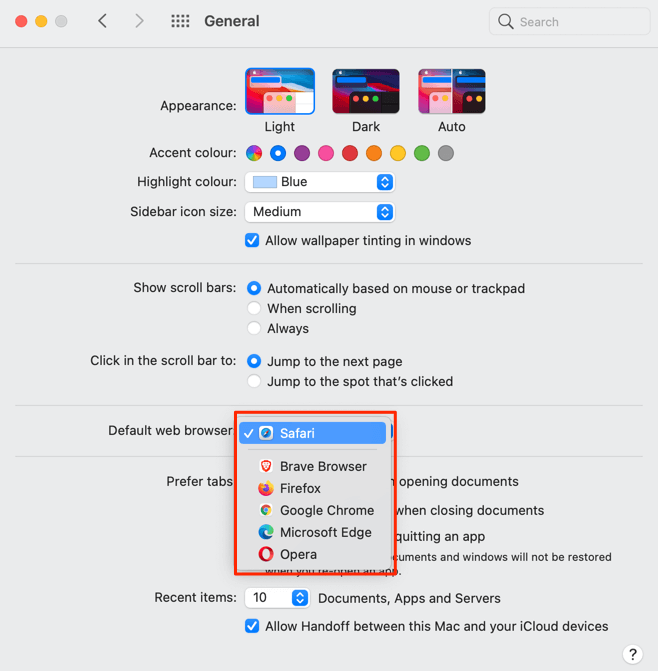
Vous pouvez également modifier le navigateur Web par défaut de votre Mac à partir du menu des préférences de l'application. Dans Safari, par exemple, appuyez sur les touches Commande (⌘) et Virgule (,) , accédez à l' onglet Général et sélectionnez le bouton Définir par défaut . Vous ne trouverez pas cette option sur la page si Safari est déjà le navigateur par défaut de votre Mac.
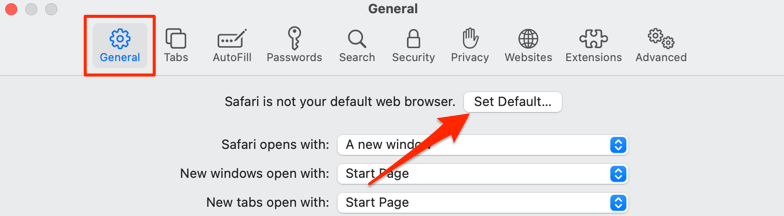
Pour changer votre navigateur par défaut en Mozilla Firefox, appuyez sur Commande (⌘) et Virgule (,) et sélectionnez le bouton Définir par défaut dans la section "Général".
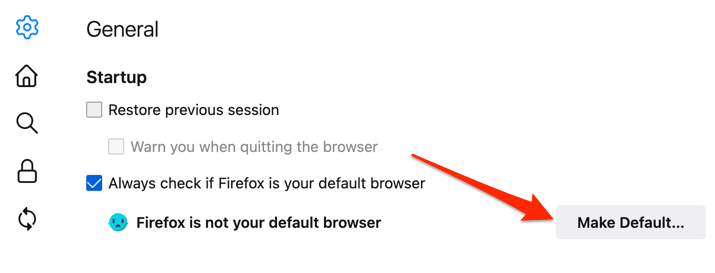
Pour Google Chrome, appuyez sur Commande (⌘) et Virgule (,) , faites défiler jusqu'à la section "Navigateur par défaut" et sélectionnez le bouton Définir par défaut . Ce bouton n'apparaîtra pas sur la page si Google Chrome est déjà votre navigateur Web par défaut.

Vous voulez Microsoft Edge comme navigateur par défaut ? Lancez le menu Paramètres de l'application, sélectionnez Navigateur par défaut dans la barre latérale, puis sélectionnez Définir par défaut .
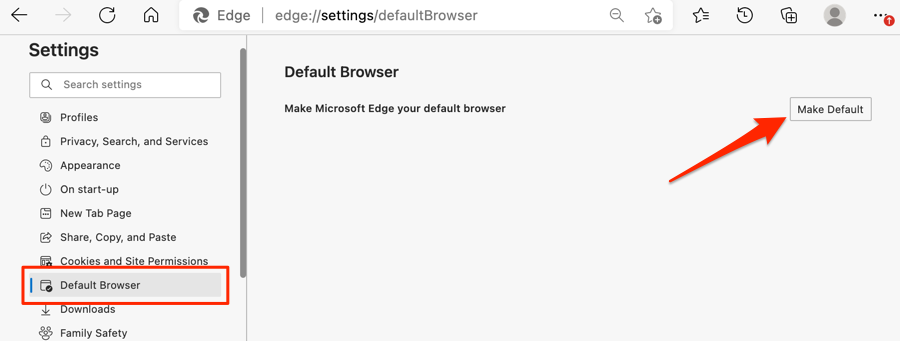
Changer le navigateur par défaut dans Windows
Microsoft Edge ou Internet Explorer est généralement le navigateur Web par défaut sur les appareils Windows. Si vous souhaitez utiliser d'autres navigateurs pour ouvrir des liens Web, modifiez le navigateur par défaut de votre appareil dans le menu Paramètres de Windows.
Appuyez sur la touche Windows + I pour lancer l'application Paramètres Windows, sélectionnez Applications et sélectionnez Applications par défaut dans la barre latérale.
Mieux encore, saisissez ou collez ms-settings:defaultapps dans la barre d'adresse de votre navigateur, appuyez sur Entrée et sélectionnez Ouvrir les paramètres (ou Paramètres ) pour accéder directement à la page de configuration de l'application par défaut dans le menu Paramètres de Windows.
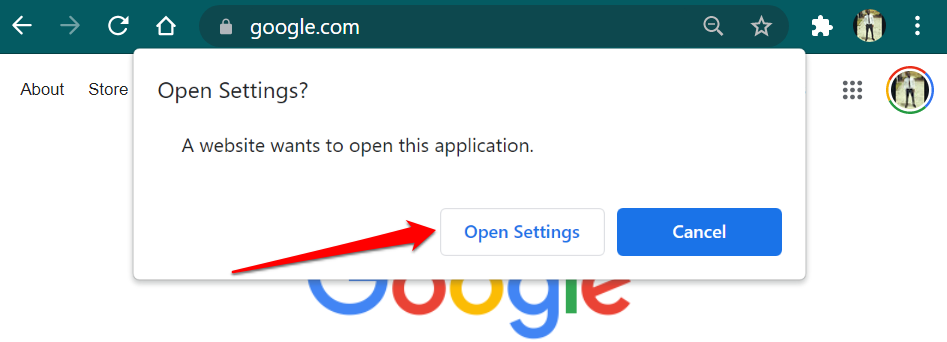
Ensuite, sélectionnez l'application dans la section "Navigateur Web" et choisissez votre navigateur Web par défaut préféré dans la fenêtre "Choisir une application".
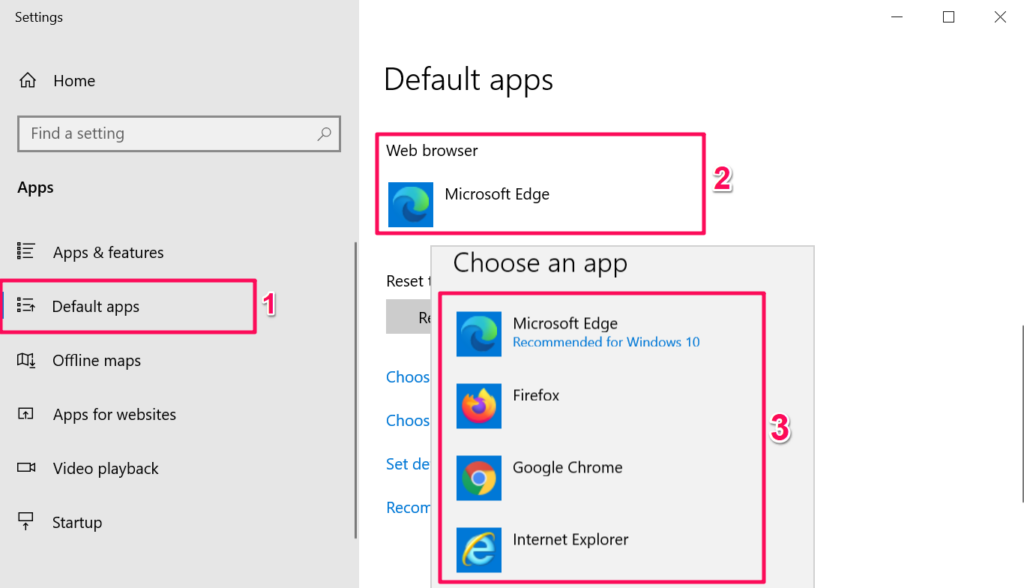
Sur les appareils Windows exécutant un système d'exploitation ancien ou obsolète (Windows 8 et versions antérieures), le Panneau de configuration est le seul moyen de modifier votre navigateur par défaut.
- Appuyez sur les touches Windows + R , tapez panneau de configuration dans la boîte de dialogue et sélectionnez OK pour ouvrir le Panneau de configuration Windows .
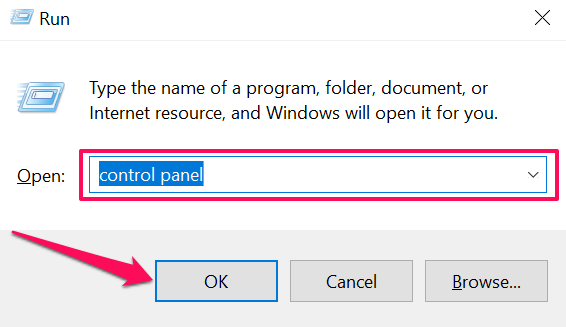
- Définissez l'option "Afficher par" sur Grandes icônes et sélectionnez Programmes par défaut .
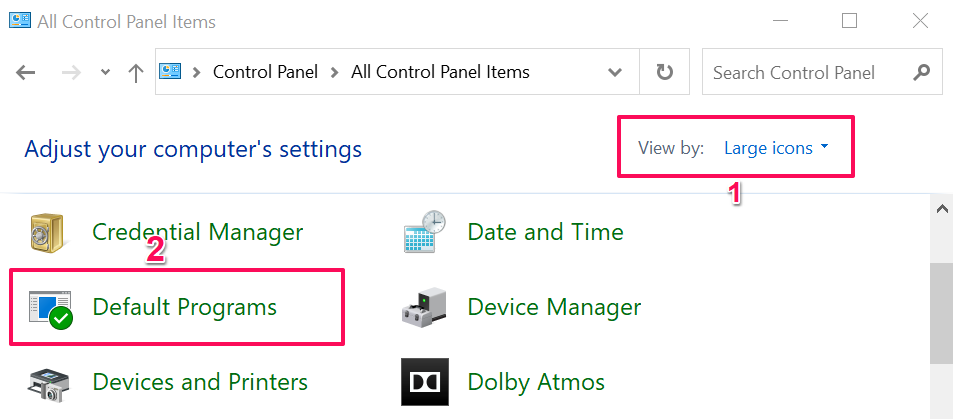
- Sélectionnez Définir vos programmes par défaut .
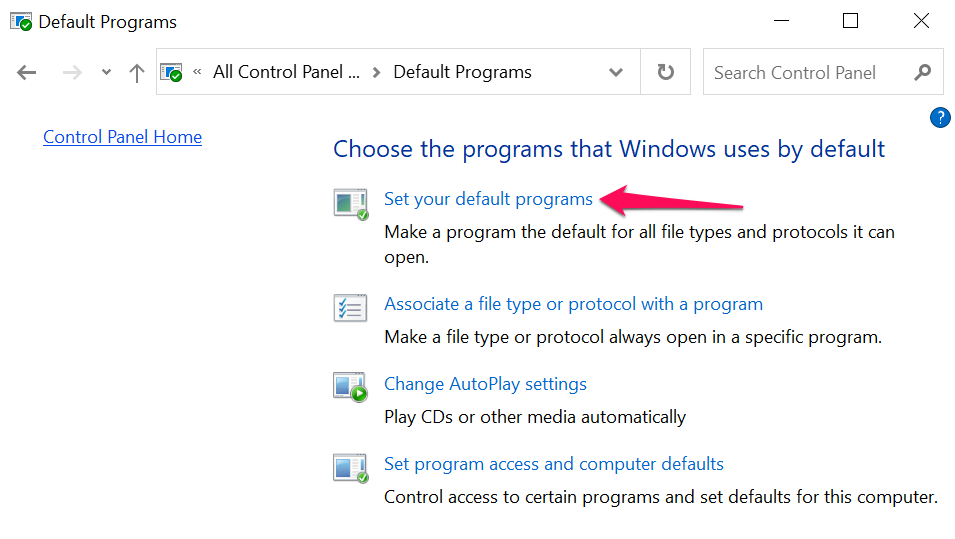
- Faites défiler la liste des applications dans la barre latérale, sélectionnez l'application que vous souhaitez utiliser comme navigateur par défaut, puis sélectionnez Définir ce programme par défaut .

Reportez-vous à ce didacticiel sur la modification du navigateur Web par défaut dans les anciennes versions de Windows pour en savoir plus.
Bonus : Utilisation des navigateurs par défaut dans les applications mobiles
De nombreuses applications de médias sociaux et de messagerie sur smartphones ont des navigateurs intégrés. Ainsi, lorsque vous appuyez sur un lien Web, la page Web s'ouvre directement dans l'application. Si vous préférez afficher les pages Web dans votre navigateur Web par défaut, nous vous montrerons comment le faire sur des applications comme Gmail, Twitter, Instagram, etc.
Utiliser le navigateur par défaut dans Gmail
Ouvrez Gmail, appuyez sur l' icône de menu , appuyez sur Paramètres , appuyez sur Applications par défaut , désactivez Me demander quelle application utiliser à chaque fois et sélectionnez votre navigateur préféré. Sélectionnez Application de navigateur par défaut si vous souhaitez ouvrir des liens avec le navigateur par défaut dans le menu Paramètres de votre appareil.
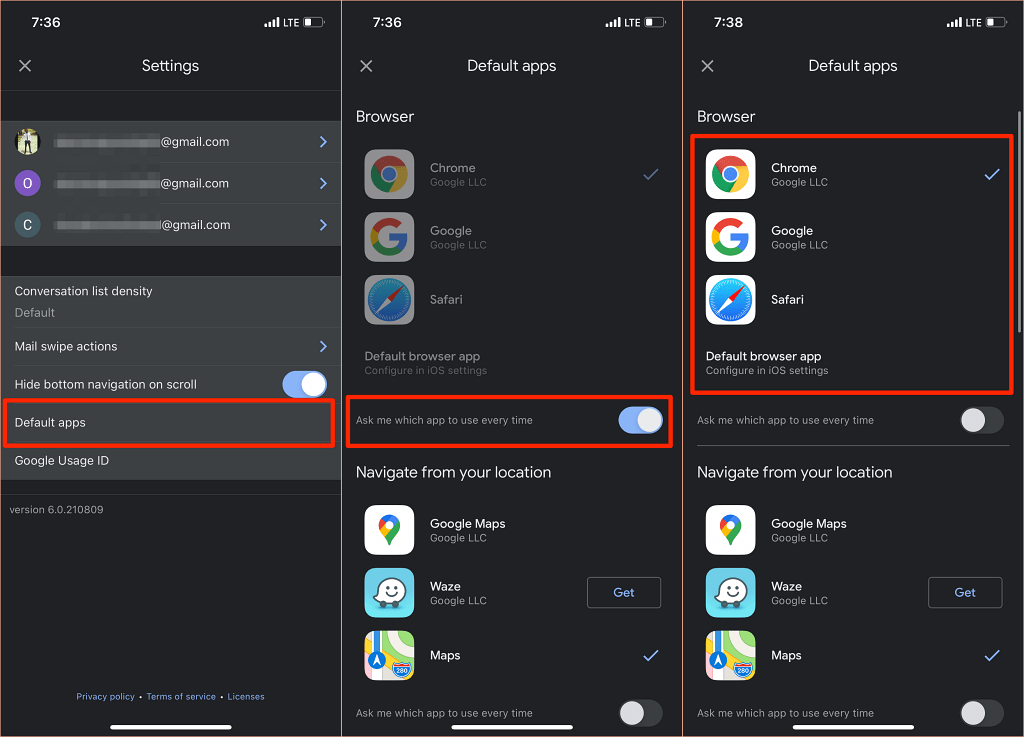
La version Android de Gmail n'a plus la possibilité de désactiver le navigateur intégré de l'application. Mais vous pouvez effectuer le changement à partir de la page d'informations sur l'application de Gmail.
Accédez à Paramètres > Applications et notifications > Toutes les applications (ou Voir toutes les applications ) > Gmail > Ouvrir les liens pris en charge et sélectionnez Ne pas ouvrir dans cette application .
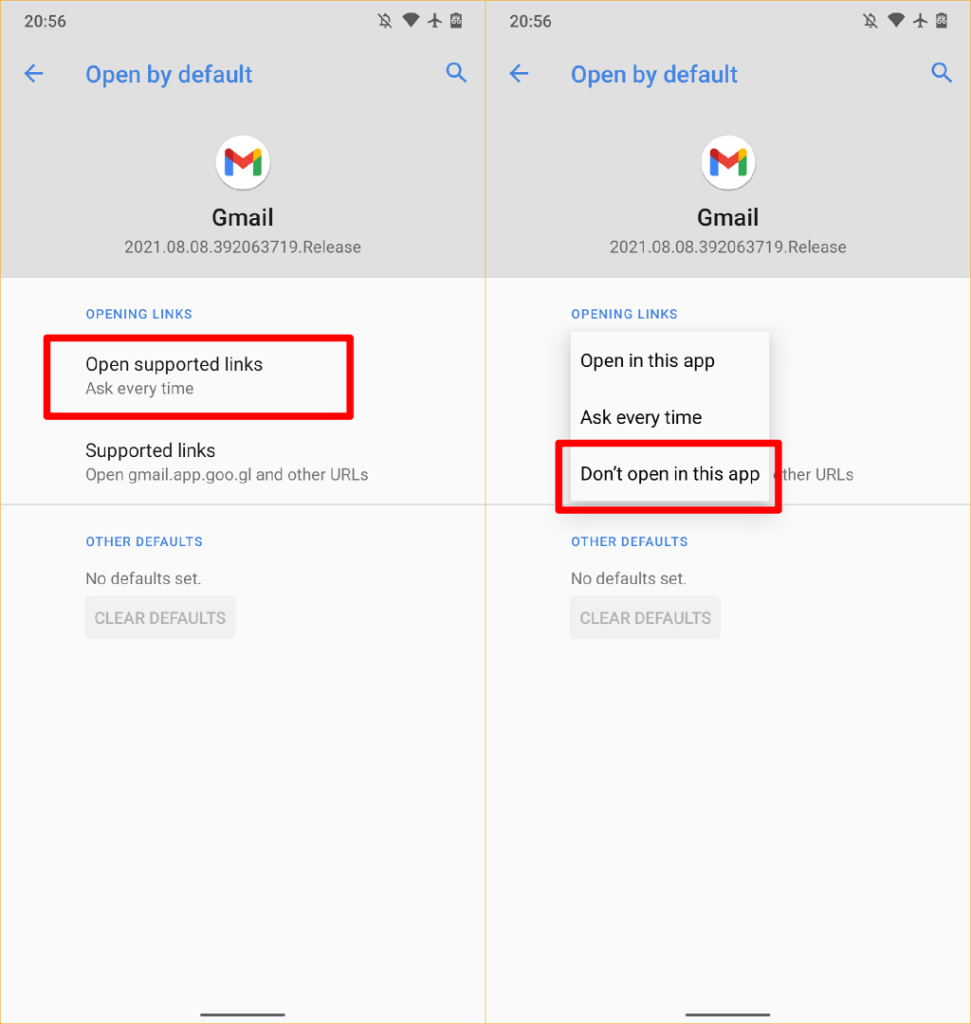
Utiliser le navigateur par défaut dans Reddit
Pour utiliser votre navigateur par défaut pour ouvrir des liens Web dans l' application Reddit , appuyez sur votre photo de profil , sélectionnez Paramètres , sélectionnez Ouvrir les liens , puis sélectionnez Navigateur par défaut .
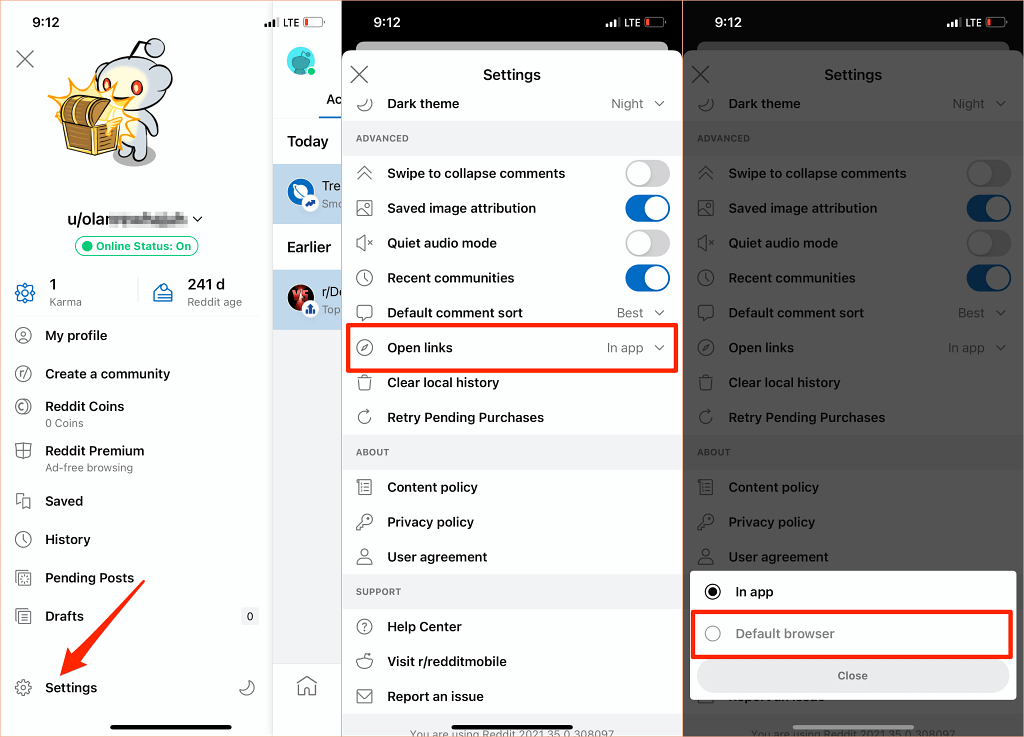
Utiliser le navigateur par défaut dans Twitter
Twitter ouvre des liens Web dans le « navigateur Twitter » intégré. Si vous préférez que les liens Web soient ouverts dans le navigateur par défaut de votre appareil, accédez aux paramètres "Affichage et son" de l'application pour effectuer le changement.
Notez que vous ne pouvez pas utiliser le navigateur par défaut de votre iPhone ou iPad pour ouvrir directement des liens externes. Vous ne pouvez désactiver le navigateur intégré de Twitter que sur les appareils Android.
Ouvrez Twitter, appuyez sur l'icône de votre profil , sélectionnez Paramètres et confidentialité , sélectionnez Affichage et son et décochez Utiliser le navigateur intégré à l'application .
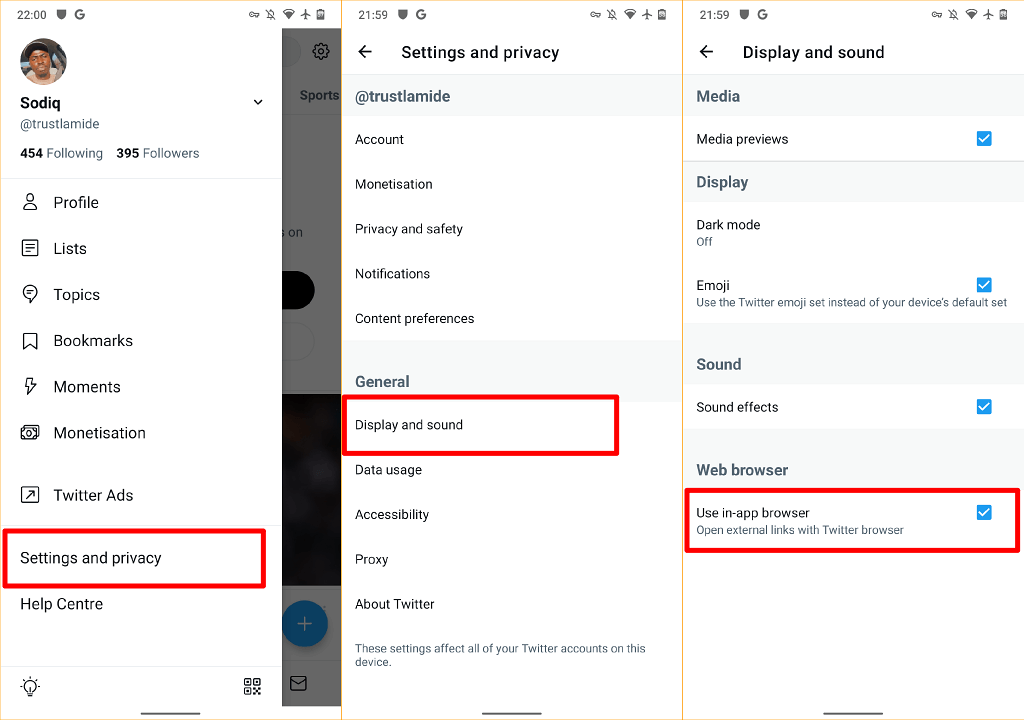
Utiliser le navigateur par défaut dans Google
L'application Google sur les appareils Android ouvre les liens des résultats de recherche dans son navigateur intégré. Pour utiliser le navigateur par défaut de votre appareil à la place, appuyez sur Plus dans le coin inférieur droit, sélectionnez Paramètres , sélectionnez Général et désactivez Ouvrir les pages Web dans l'application .
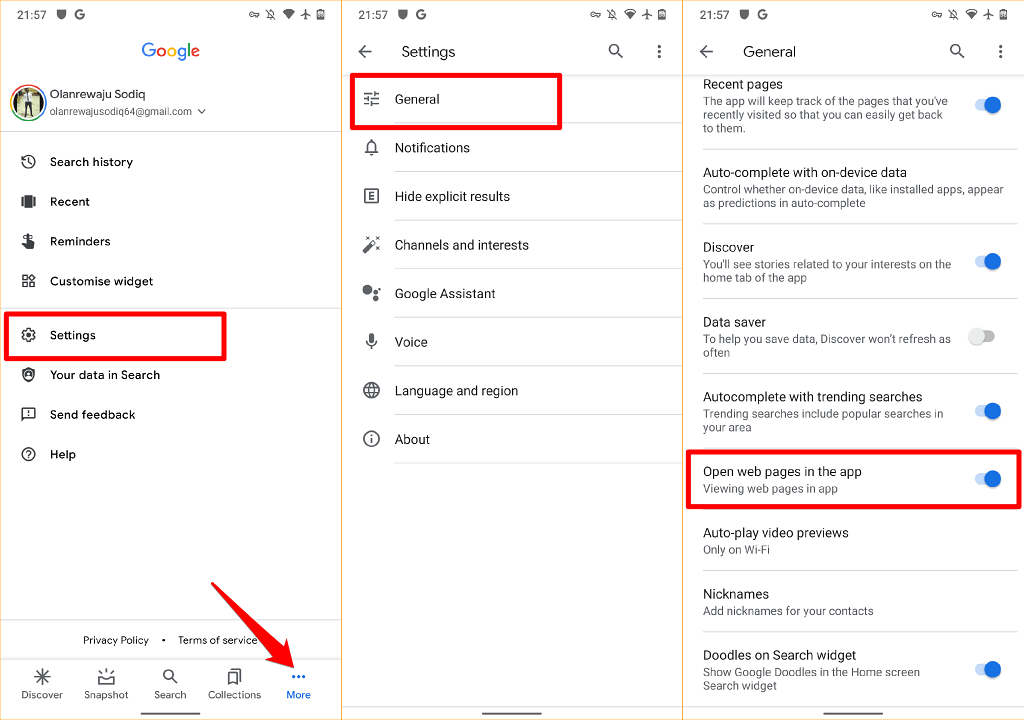
Bien que les navigateurs intégrés à l'application offrent un accès plus rapide au contenu, beaucoup manquent de fonctionnalités de base et avancées comme le signet de site Web, le bloqueur de publicités, le traducteur de page Web, le VPN intégré, le gestionnaire de téléchargement, etc. Il est donc presque toujours préférable d'afficher le contenu Web en utilisant votre navigateur par défaut. navigateur Internet.
Nous devons également mentionner que vous pouvez toujours changer le navigateur par défaut de votre appareil autant de fois que vous le souhaitez. Faites-nous savoir si vous avez des questions.